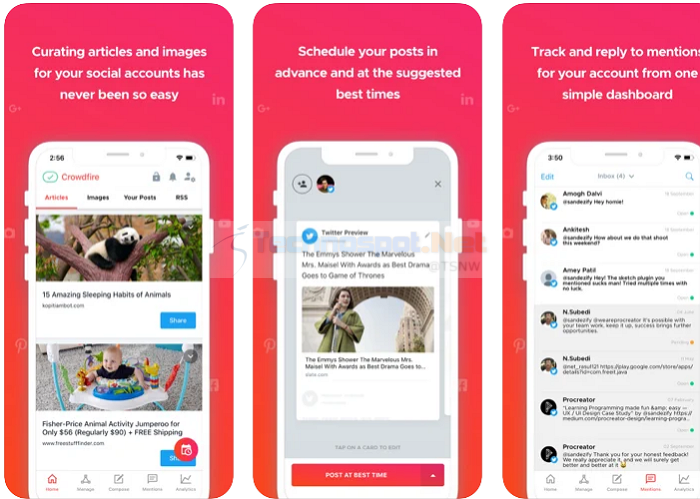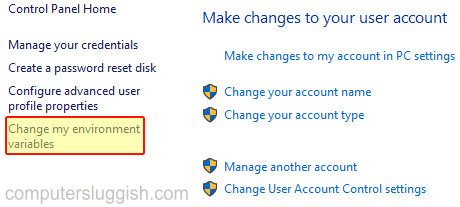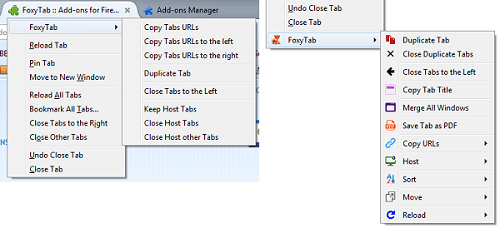
Часто бывает, что один и тот же URL-адрес открывается в браузере снова и снова. Наличие такого количества вкладок приводит к путанице, и многие не понимают, что снова открыли одну и ту же страницу. Поэтому в этом посте я расскажу о расширениях/дополнениях для Firefox и Google, которые помогут вам закрыть дублирующиеся вкладки, а также отсортировать вкладки по URL.
Содержание
Закрыть дубликаты вкладок в Firefox и Chrome
Первые два расширения предназначены для Firefox, а последние два — для Firefox.
Закрыть дубликаты вкладок
Clutter Free — предотвращение дубликатов вкладок
Закрыть дубликаты вкладок
Foxy Tab
Foxy Tab — это мощное расширение для управления вкладками, а также позволяет сортировать по URL/названию, Asc/Desc, перемещать, перезагружать, таймер перезагрузки
Закрывать дубликаты вкладок
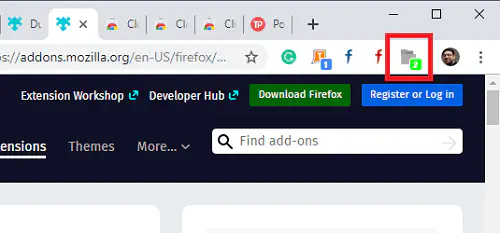
IT может определить URL, которые открыты в нескольких вкладках, и закрывает все экземпляры, сохраняя один. URL должен быть точным совпадением, чтобы считаться дублирующим URL или дублирующей вкладкой.
Скачать отсюда
Clutter Free — предотвращение дубликатов вкладок
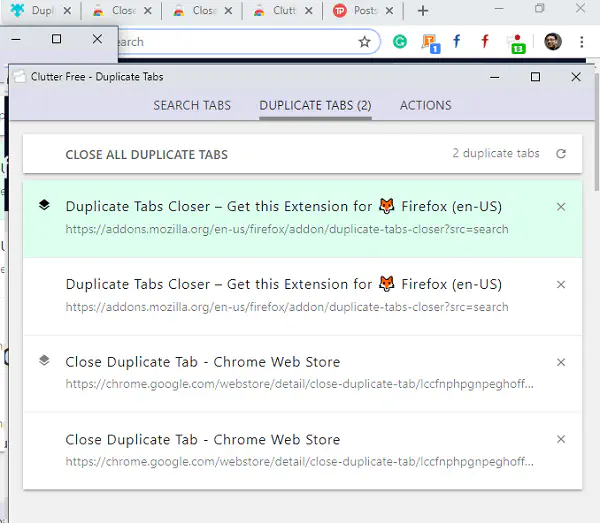
Если вы ищете продвинутую версию для борьбы с дубликатами вкладок, Clutter-Free — отличный вариант. Он поможет вам предотвратить дублирование вкладок. Как и в вышеупомянутом расширении, как только откроется дублирующая вкладка, она будет отмечена. Нажмите на расширение, и вы сможете просмотреть все дублирующиеся вкладки в одном месте.
Затем оно предлагает исчерпывающие возможности, и это специально для тех, кому нужно управлять дублирующимися URL-адресами, иначе егоэто излишество. Вы можете заносить URL в белый список, использовать контекстное меню, выделять дубликаты URL другим цветом или оттенком и т.д.
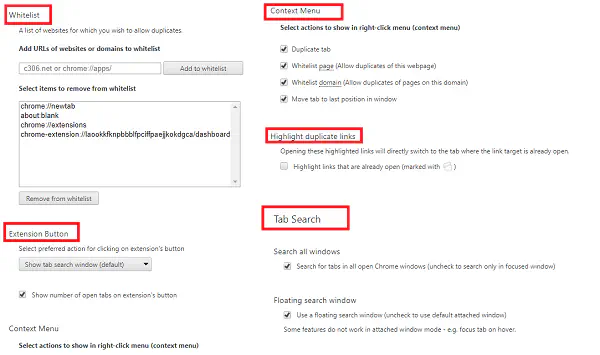
Клавиатурные сокращения:
Показать окно поиска вкладок или вызвать действие кнопки расширения: Ctrl+Shift+F (перечислено как «Активировать расширение»)
Дублировать вкладку: Alt+Shift+D
Страница белого списка: Нет
Домен белого списка: Ctrl+Shift+L
Переместить вкладку на последнюю позицию в окне: Ctrl+Shift+X
Переключение между активным и пассивным режимами: None
Download from here
Close Duplicate Tab Closer
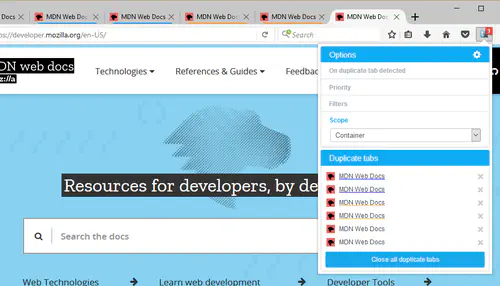
Пришло время поговорить о дополнениях для Firefox, и это дополнение не менее мощное, чем предыдущие. Вы можете выбрать автоматическое закрытие вкладок, чтобы у вас никогда не было дубликатов, или позволить расширению отслеживать и обновлять значок значка, чтобы указать количество обнаруженных дубликатов вкладок.
Вы можете настроить, что произойдет с активной вкладкой. Вы можете переместить ее в конец, что полезно, когда вы хотите рассортировать вкладки. Также поддерживаются опции
Whiltelist: Список URL-адресов, которые не должны закрываться автоматически.
Опции приоритета:
- Сохранять старую вкладку (по умолчанию)
- Сохранять старую вкладку и перезагружать
- Сохранять более новую вкладку
- Сохранять вкладку с https (по умолчанию включено)
- Сохранять прикрепленную вкладку (по умолчанию включено)
Опции фильтров
Опции области действия
Опции персонализации top define.цвета для дублирования вкладок с правилами.
Горячая клавиша: Alt+Shift+W для закрытия всех дубликатов вкладок
Скачать отсюда
Foxy Tab
Это превосходное дополнение, которое предлагает ряд действий для вкладок. Вы можете закрывать дубликаты вкладок, закрывать вкладки, которые находятся слева или справа, копировать заголовок, объединять вкладки, копировать URL, сортировать по URL/названию, Asc/Desc, перемещать, перезагружать, устанавливать таймер перезагрузки и т.д.
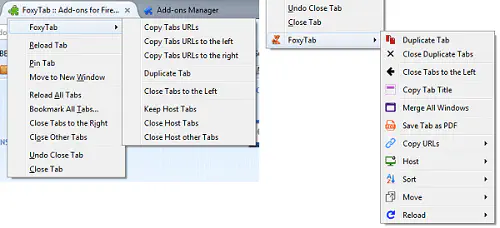
Скачать отсюда
YouTube видео: Закрытие дублирующихся вкладок в Firefox и Chrome
Вопросы и ответы по теме: “Закрытие дублирующихся вкладок в Firefox и Chrome”
Как закрыть все одинаковые вкладки?
**Как выполнять действия с несколькими **вкладками****1. Откройте браузер Chrome. на устройстве Android. 2. Справа от адресной строки нажмите на значок переключения между вкладками . 3. Нажмите на значок с тремя точками Выбрать вкладки. 4. Выберите вкладки, которые хотите закрыть. 5. Нажмите на значок с тремя точками Закрыть вкладки.
Что делать если закрылись все вкладки?
Нажмите правой кнопкой мыши в пустом месте строки вкладок и нажмите “Открыть закрытую вкладку”. Сколько раз вы перейдете в это меню, столько закрытых вкладок Хром и восстановит. А вот здесь можно посмотреть весь список закрытых вкладок. В статус-баре нажмите “История” и выберите пункт “Недавно закрытые”.
Как организовать вкладки?
**Вкладки можно распределять по группам.**1. Откройте браузер Chrome . 2. Выберите “Новая вкладка” . 3. Нажмите правой кнопкой мыши на вкладку и выберите Добавить в новую группу. Чтобы изменить группу вкладок, нажмите на круг слева от вкладки. Вы можете: указать название группы; добавить в группу новые вкладки; удалить группу.
Как вернуть все вкладки в гугле?
Достаточно лишь нажать на комбинацию Ctrl + Shift + Esc. С их помощью восстановление закрытых вкладок можно проводить неограниченное количество раз, пока в истории хранится запись о предыдущей сессии.
Как открепить все вкладки?
Чтобы закрепить вкладку, нажмите на нее правой кнопкой мыши и выберите Закрепить. Закрепленная вкладка станет меньше, и на ней будет виден только значок сайта. Чтобы открепить вкладку, нажмите на нее правой кнопкой мыши и выберите Открепить.
Почему все вкладки открываются в новом окне?
Причины, по которым Chrome может открывать новые окнаВключенное «Залипание клавиш» в Windows либо неисправности клавиши Shift на клавиатуре. Если клавиша Shift зажата (или система считает её нажатой из-за указанных факторов), то при переходе по ссылкам в браузере они будут открываться в новых окнах.